Otázka
Problém: Ako odinštalovať Groove Music v systéme Windows?
Nemôžem odstrániť Groove Music. Myslím, že to bude ľahké ako facka, ale nemôžem nájsť aplikáciu ani na ovládacom paneli. Prosím pomôžte!
Vyriešená odpoveď
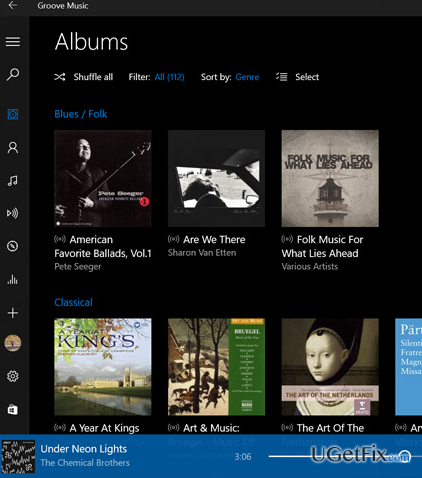
Odpoveď na vašu otázku je jednoduchá: nemôžete odinštalovať Groove Music obvyklým spôsobom prostredníctvom ovládacieho panela, pretože ide o predvolený prehrávač médií zabudovaný v systéme Windows 10. Predtým bola Groove Music známa ako Xbox Music a používatelia Windows 8 ju chválili z mnohých dôvodov. Neskôr Microsoft začal používať Groove, čo je služba, a preto sa rozhodol zabrániť zámene Groove s Xboxom a nahradil názov Xbox Music na Groove Music. Tento nástroj je doteraz považovaný za najlepší prehrávač médií, ktorý poskytuje prístup k miliónom albumov a interpretov, ako aj umožňuje počúvanie MP3 hostovaných na účte OneDrive. Hoci je dostupná bezplatná verzia Groove Music, prirodzene neposkytuje takú širokú škálu albumov/interpretov/štýlov/noviniek. Aplikácia je dostupná pre iOS, Android, Windows 10, Windows 10 Mobile a Xbox One. Microsoft pravidelne vydáva aktualizácie Groove Music a výrazne vylepšuje aplikáciu so zámerom zachovať jej atraktivitu medzi používateľmi Windows. Bohužiaľ, ale mnohí ľudia stále nedokážu pochopiť, prečo je tento prehrávač médií taký populárny a radšej používajú klasický prehrávač Windows Media Player alebo prehrávač médií tretej strany. Ak si neviete zvyknúť ani na tento nástroj, vysvetlíme vám, ako ho jednoduchým spôsobom odinštalovať.
Ako odinštalovať Groove Music v systéme Windows 10?
Ak chcete tieto súbory odinštalovať, musíte si zakúpiť licencovanú verziu Reimage Reimage odinštalovať softvér.
Groove Music je predvolený prehrávač médií v operačnom systéme Windows 10, a preto ho nemožno odinštalovať pomocou Pridať alebo odstrániť programy. Ľudia, ktorým sa to nepáči, ho zvyčajne nahradia klasickým prehrávačom Windows Media Player. Bohužiaľ, ale tí, ktorí sa rozhodnú pre použitie nástroja tretej strany, budú sklamaní, pretože Groove Music bude predvolene nastavená automaticky. Jediný spôsob, ako to opraviť, je úplne odinštalujte Groove Music. Môžete to skúsiť urobiť pomocou Perfektný odinštalátor alebo ho odstráňte manuálne pomocou zvýšeného prostredia PowerShell.
Bohužiaľ, ale nástroje na odstránenie softvéru, ako napríklad Perfect Uninstaller, nemôže spoločnosť Microsoft blokovať. V tomto prípade je jediným spôsobom, ako ho odstrániť, vykonať nasledujúce kroky:
- Stlačte tlačidlo kľúč Windows a typ PowerShell.
- Kliknite pravým tlačidlom myši na Windows PowerShell a vyberte Spustiť ako správca.
- Ak sa otvorí UAC, stlačte OK pokračovať.
- Kopírovanie a vkladanie Get-AppxPackage – AllUsers v okne Powershell a stlačte Zadajte.
- Nájsť Hudba Zune a skopírujte PackageFullName hodnota uvedená vedľa nej na ľavej strane. Na tento účel použite Ctrl + C klávesové skratky.
- Po dokončení zadajte remove-AppxPackage PackageFullName príkaz v okne PowerShell a stlačte Zadajte.POZNÁMKA: namiesto PackageFullName prilepte hodnotu, ktorú ste predtým skopírovali.
To je všetko! Úspešne ste odstránili aplikáciu Groove Music z počítača, takže ju teraz môžete nahradiť prehrávačom médií, ktorý uprednostňujete.
Zbavte sa programov jediným kliknutím
Tento program môžete odinštalovať pomocou podrobného sprievodcu, ktorý vám predložili odborníci na ugetfix.com. Aby sme vám ušetrili čas, vybrali sme aj nástroje, ktoré vám pomôžu túto úlohu vykonať automaticky. Ak sa ponáhľate alebo ak máte pocit, že nemáte dostatok skúseností na to, aby ste program odinštalovali sami, pokojne použite tieto riešenia:
Ponuka
sprav to hneď!
Stiahnuť ▼softvér na odstráneniešťastie
Záruka
sprav to hneď!
Stiahnuť ▼softvér na odstráneniešťastie
Záruka
Ak sa vám nepodarilo odinštalovať program pomocou Reimage, informujte o svojich problémoch náš tím podpory. Uistite sa, že ste poskytli čo najviac podrobností. Prosím, dajte nám vedieť všetky podrobnosti, o ktorých si myslíte, že by sme mali vedieť o vašom probléme.
Tento patentovaný proces opravy využíva databázu 25 miliónov komponentov, ktoré dokážu nahradiť akýkoľvek poškodený alebo chýbajúci súbor v počítači používateľa.
Ak chcete opraviť poškodený systém, musíte si zakúpiť licencovanú verziu Reimage nástroj na odstránenie škodlivého softvéru.

VPN je rozhodujúca, pokiaľ ide o to súkromia používateľa. Online sledovače, ako sú súbory cookie, môžu používať nielen platformy sociálnych médií a iné webové stránky, ale aj váš poskytovateľ internetových služieb a vláda. Aj keď použijete najbezpečnejšie nastavenia prostredníctvom webového prehliadača, stále môžete byť sledovaní prostredníctvom aplikácií, ktoré sú pripojené k internetu. Okrem toho prehliadače zamerané na ochranu osobných údajov, ako je Tor, nie sú optimálnou voľbou z dôvodu zníženej rýchlosti pripojenia. Najlepším riešením pre vaše maximálne súkromie je Súkromný prístup na internet – byť anonymný a bezpečný online.
Softvér na obnovu dát je jednou z možností, ktorá by vám mohla pomôcť obnoviť svoje súbory. Keď súbor vymažete, nezmizne vo vzduchu – zostane vo vašom systéme, pokiaľ naň nie sú zapísané žiadne nové údaje. Data Recovery Pro je softvér na obnovu, ktorý hľadá pracovné kópie odstránených súborov na pevnom disku. Pomocou tohto nástroja môžete zabrániť strate cenných dokumentov, školských úloh, osobných obrázkov a iných dôležitých súborov.